WPS Office桌面版是一个非常专业的办公软件,这个办公软件能为用户提供丰富的能够满足用户日常办公、学习的功能和服务,并且该软件的操作非常简单便捷,没有任何操作限制和技术要求,就算是新手小白也能随下随用,另外该软件还能为用户提供非常安全的数据环境和加密操作,用户可以放心下载使用,更多软件优势等您下载体验!
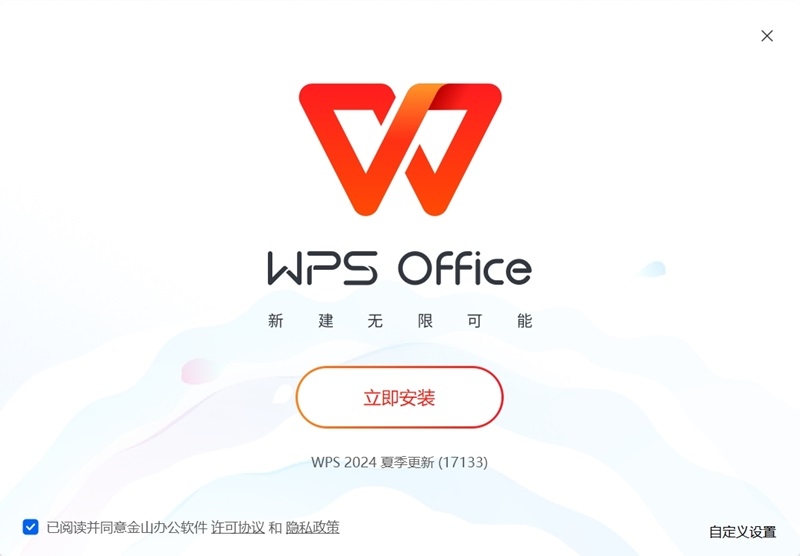
WPS Office没保存关闭了恢复数据方法
1. 首先,启动WPS软件并点击左上角的“文件”选项。在下拉菜单中,找到并点击“备份与恢复”功能。
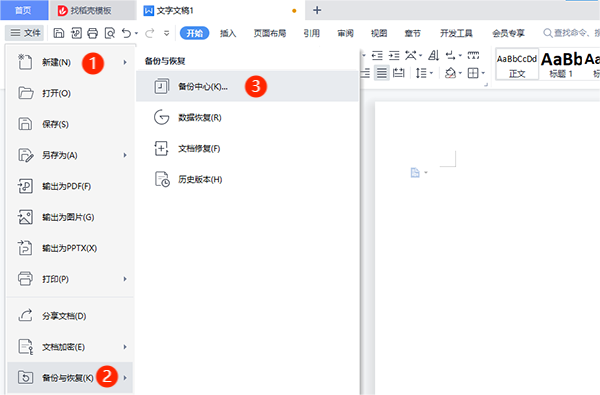
2. 接着,在备份与恢复窗口中,选择“备份中心”选项。如果WPS已设置自动备份功能,未保存的文件通常可以在备份中心找到。双击相应的备份文件,即可恢复数据。
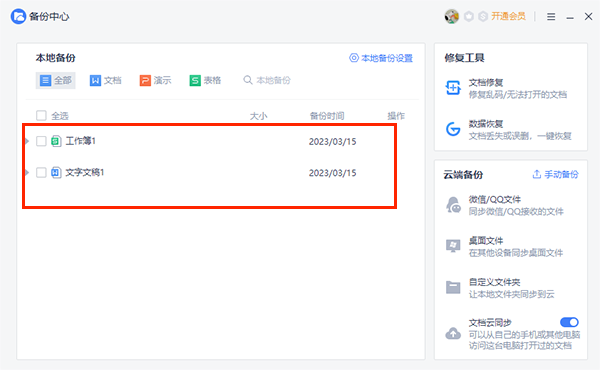
WPS Office设置定时自动备份方法
1. 在备份与恢复窗口中,选择“备份中心”选项。然后,点击“本地备份设置”功能。
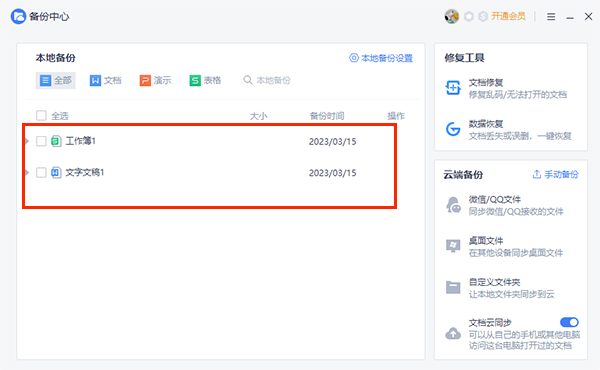
2. 在本地备份设置界面中,您可以根据个人需求设置备份功能和本地备份存放位置。
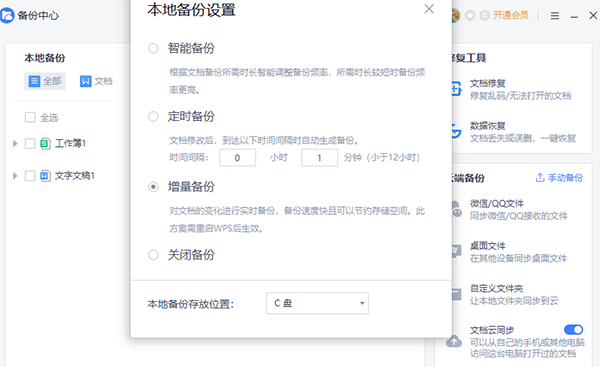
此外,如果WPS已启用云同步功能,您还可以通过以下步骤从云端恢复数据:
1. 打开WPS软件并点击左上角的“首页”选项。在首页界面,找到并选择“文档”栏。
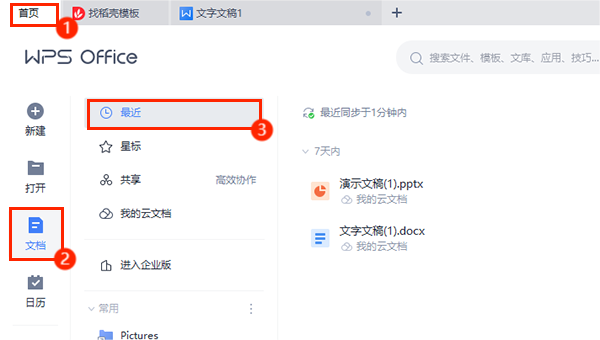
2. 在文档栏的右侧,选择最上面的“最近”选项。这样,您就可以查看WPS云同步保存的文档,并从中恢复需要的数据。
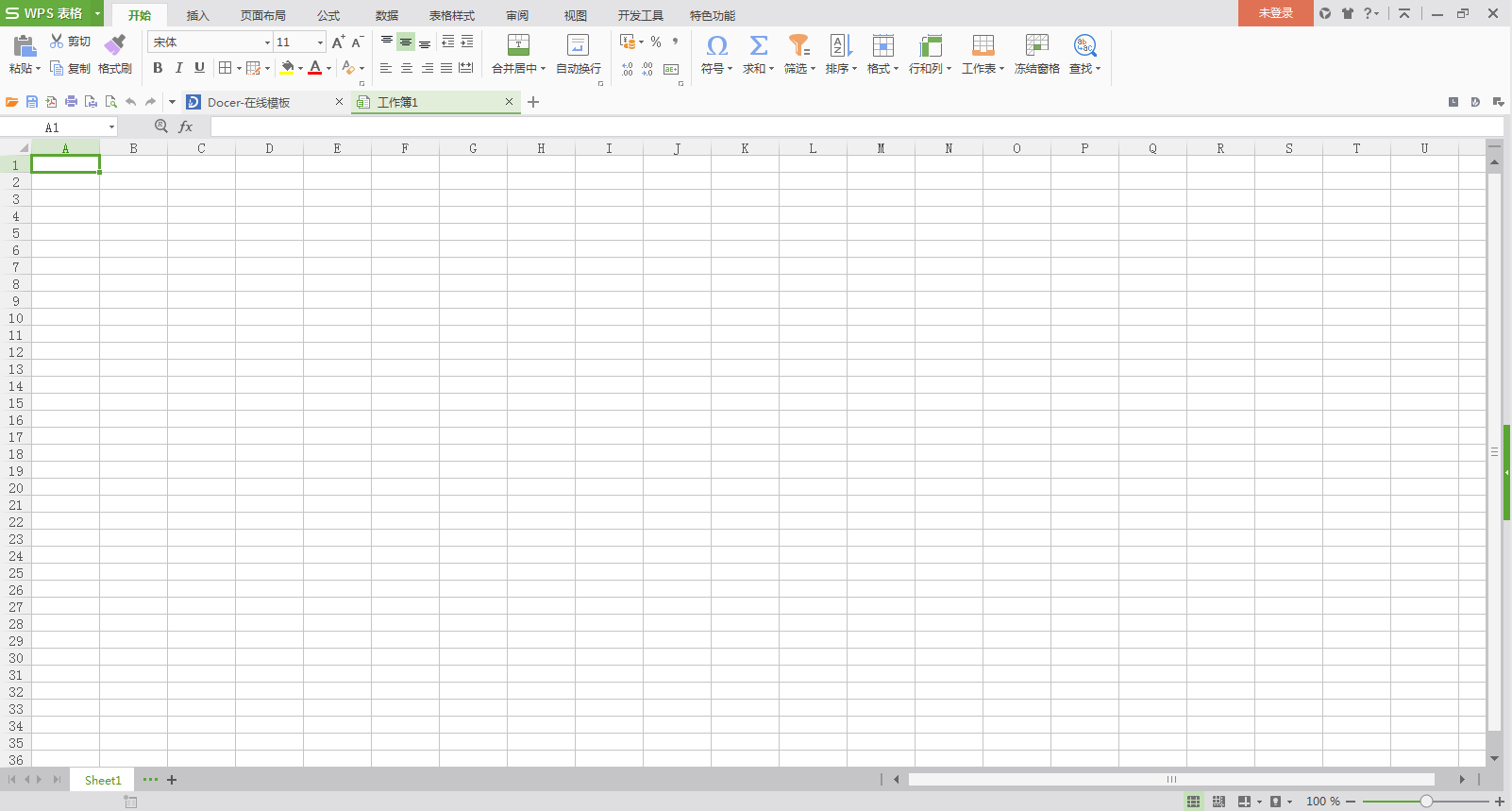
WPS Office软件新功能
AI,现已触手可及
WPS AI,你的AI办公助手。解锁AI帮我写文档、AI生成PPT、AI数据助手、AI阅读助手等AI能力,让WPS AI为你提供更加智能、高效的办公体验。
AI生成PPT
输入主题一键生成,PPT制作本该如此轻松
AI数据助手
1)AI写公式:无需记函数,你来说,WPS AI来做
2)AI条件格式:条件格式一句话达成,重要数据一目了然
在线智能文档,轻快登场
除了常见的文档格式,还有三位新成员「智能文档」,「智能表格」,「智能表单」齐登场。
更好看,更好用
全新视觉设计,颜值兼顾实用。想找的功能,一眼找到。灵感不间断,创作更沉浸。
换个屏幕,轻松续写
丝滑切换不同设备,创作零阻隔。在电脑上编辑内容,可用手机实时插图。用手机没写完的文档,打开电脑也能接着写。
企业办公,选用 WPS 365
拥有企业协作管理能力的办公软件,在全新 WPS 中登录企业账号,即刻体验。
WPS Office极小安装包,完整支持常用 DOC,XLS,PPT,PDF 文件的查看和编辑,全面兼容微软 Office。
WPS Office整合在线模板和多种实用办公服务,助您快速完成工作。提供免费在线网盘存储。一个账号即可在所有设备同步数据,并提供安全可靠的云端备份和修改历史。
wps office一站式办公服务平台功能特色
远程办公推荐
-远程会议,多人音频会议,对同份文档进行讨论、标记重点
-多人编辑,大家一起写同份文档
-共享文件夹,快速收集异地同事文件,永不过期
-WPS表单,远程打卡、信息统计分析工具
WPS文档
-新建文字文档,并提供信纸、简历、合同等模板
-打开26种文字格式文档,包括加密文档
-智能适应手机屏幕阅读
-支持智能排版,文字段落、对象属性设置,插入图片等编辑功能
-支持语音朗读,将文字转化为声音信息
WPS表格
-新建电子表格,并提供财务、课表等模板
-打开13种表格格式文档(含加密文档)
-公式输入编辑器,解决手机输入法输入函数难的问题
-背板支持选择区域后快速查看计算结果,及选择电话号码可以直接拨号
WPS演示
-新建幻灯片,并提供商务、教学、论文答辩等模板
-打开和播放11种演示格式文档(含加密文档)
-新CPU,提供30项流畅动画的设置
-支持文字段落、对象属性设置,插入图片、音频视频等编辑功能
-WPS会议功能,支持多设备同步播放幻灯片
-打开和播放PDF格式文档
-手机拍照扫描文档,生成图片或PDF文件
-签名、水印功能、标注、插入文字、PDF转Word/PPT/Excel等功能
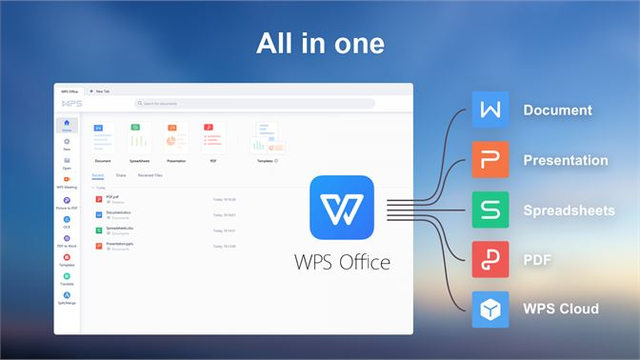
WPS Office实用快捷键
Word快捷键:
创建新文档 Ctrl+N或者Alt+F+N(对应New)
打开文档 Ctrl+O或者Alt+F+O(对应Open)
关闭文档 Ctrl+W或者Alt+W+C
保存当前文档 Ctrl+S或者Alt+F+S(对应Save)
选定整篇文档 Ctrl+A
复制格式 Ctrl+Shift+C
粘贴格式 Ctrl+Shift+V
撤消上一步操作 Ctrl+Z
恢复上一步操作 Ctrl+Y
删除左侧的一个字符 Backspace
删除左侧的一个单词 Ctrl+Backspace
Excel快捷键:
新建空白文档 Ctrl+N
切换到活动工作表的上一个工作表 Ctrl+PageUp
切换到活动工作表的下一个工作表 Ctrl+PageDown
在单元格中换行 Alt+Enter
插入超链接 Ctrl+K
输入日期 Ctrl+;(分号)
输入时间 Ctrl+Shift+:(冒号)
PPT快捷键:
执行下一个动画或切换到下一演示页 N
执行上一个动画或返回到上一演示页 P
执行上一个动画或返回到上一演示页 Page Up
执行下一个动画或切换到下一演示页 Page Down
执行下一个动画或切换到下一演示页 Enter
退出演示播放 Esc或Ctrl + Back Space
上一篇:OpenOffice专业版
下一篇:明道云PC版




 360解压缩软件2023
360解压缩软件2023 看图王2345下载|2345看图王电脑版 v10.9官方免费版
看图王2345下载|2345看图王电脑版 v10.9官方免费版 WPS Office 2019免费办公软件
WPS Office 2019免费办公软件 QQ浏览器2023 v11.5绿色版精简版(去广告纯净版)
QQ浏览器2023 v11.5绿色版精简版(去广告纯净版) 下载酷我音乐盒2023
下载酷我音乐盒2023 酷狗音乐播放器|酷狗音乐下载安装 V2023官方版
酷狗音乐播放器|酷狗音乐下载安装 V2023官方版 360驱动大师离线版|360驱动大师网卡版官方下载 v2023
360驱动大师离线版|360驱动大师网卡版官方下载 v2023 【360极速浏览器】 360浏览器极速版(360急速浏览器) V2023正式版
【360极速浏览器】 360浏览器极速版(360急速浏览器) V2023正式版 【360浏览器】360安全浏览器下载 官方免费版2023 v14.1.1012.0
【360浏览器】360安全浏览器下载 官方免费版2023 v14.1.1012.0 【优酷下载】优酷播放器_优酷客户端 2019官方最新版
【优酷下载】优酷播放器_优酷客户端 2019官方最新版 腾讯视频播放器2023官方版
腾讯视频播放器2023官方版 【下载爱奇艺播放器】爱奇艺视频播放器电脑版 2022官方版
【下载爱奇艺播放器】爱奇艺视频播放器电脑版 2022官方版 2345加速浏览器(安全版) V10.27.0官方最新版
2345加速浏览器(安全版) V10.27.0官方最新版 【QQ电脑管家】腾讯电脑管家官方最新版 2024
【QQ电脑管家】腾讯电脑管家官方最新版 2024 360安全卫士下载【360卫士官方最新版】2023_v14.0
360安全卫士下载【360卫士官方最新版】2023_v14.0